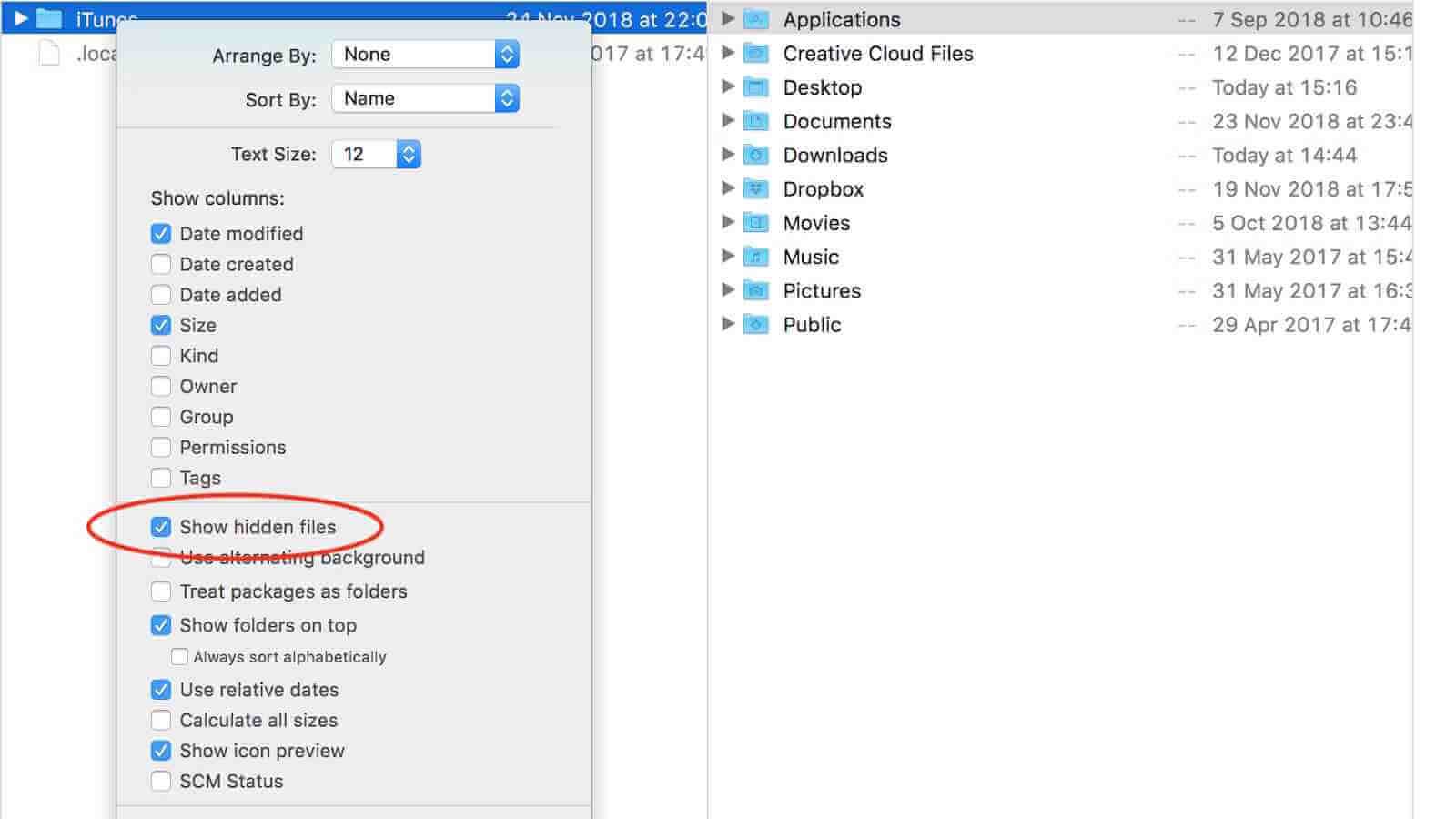macOS word hoogs beskerm teen beskadiging deur onakkurate bewerkings en daar is baie stelsellêers en vouers by verstek op jou Mac versteek. Soms moet jy toegang tot hierdie lêers hê. So in hierdie gids sal ek jou wys hoe om verborge lêers op Mac op drie maniere te wys en hoe om per ongeluk verwyderde verborge lêers op Mac te herstel.
Hoe om verborge lêers op Mac via terminale te wys
Terminal Command kan jou help om verborge lêers op Mac te wys en dit weer te versteek vir beskerming. Volg die onderstaande stappe om te werk.
Stap 1. Maak Terminal oop, kopieer en plak dan die volgende opdrag in die Terminal venster: verstek skryf com.apple.finder AppleShowAllFiles -bool true. Druk Enter.
Stap 2. Skryf dan "killall Finder" in die terminale venster en druk Enter. En jy sal verborge lêers en vouers in die Finder sien.

As jy hulle weer wil wegsteek, herhaal dan die operasie maar verander die opdrag van die laaste woord "waar" na "onwaar". Dan sal alle stelsellêers en dopgehou weer versteek word.
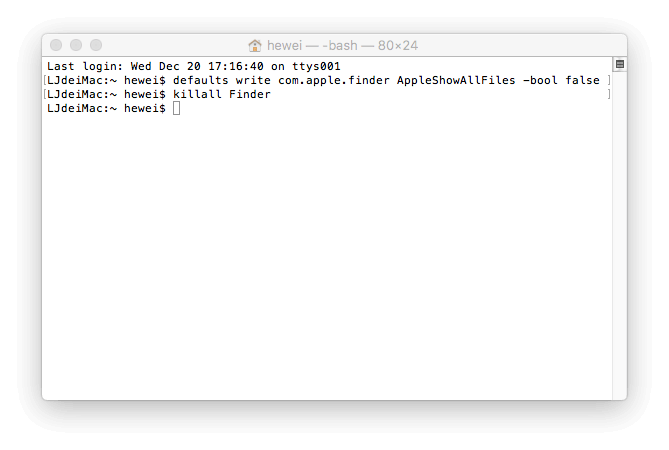
Hoe om verborge lêers op Mac via AppleScript te wys
AppleScript kan jou ook toelaat om verborge lêers op Mac te wys. Dit kan die kyk van verborge lêers op Mac vinniger en makliker maak.
Stap 1. Maak AppleScript oop. Kopieer en plak dan die volgende kode in die redakteur se venster:
display dialog “Show all files” buttons {“TRUE”, “FALSE”}
set result to button returned of result
if the result is equal to “TRUE” then
do shell script “defaults write com.apple.finder AppleShowAllFiles -boolean true”
else
do shell script “defaults delete com.apple.finder AppleShowAllFiles”
end if
do shell script “killall Finder”
Stap 2. Klik op die rooi Speel-knoppie en kies "WAAR" om versteekte lêers op Mac te wys.

Stoor asseblief die lêer en gebruik dit wanneer jy lêers en vouers op Mac moet versteek of ontsteek.
Hoe om verborge lêers op Mac via Funter te wys
Funter is 'n gratis derdeparty-toepassing waarmee jy verborge lêers op Mac kan wys en hul sigbaarheid in Finder in twee kliks kan verander. Dit kan ook lêers bestuur, insluitend soek, kopieer, skuif of verwydering van lêers en vouers.
Alhoewel dit heeltemal gratis is, bevat dit advertensies. Wees bewus van die verwysing na ander sagteware wanneer u hierdie toepassing gebruik. U kan dit gratis op sy amptelike webwerf aflaai en die gids hieronder volg om verborge lêers op Mac te wys.
Stap 1. Maak Funter oop en jy sal die Funter-ikoon in die menubalk sien. Klik op die ikoon.
Stap 2. Skakel "Wys verborge lêers" aan en na sekondes sal jou versteekte lêers verskyn. As jy dit wil versteek, skakel "Wys versteekte lêers" af.

Hoe om verlore en verwyderde verborge lêers op Mac te herstel
Jy voel dalk vol vertroue dat jy weet wat jy op jou Mac doen, maar daar is baie Mac-gebruikers wat skade of dataverlies kan veroorsaak. Wanneer jou verborge lêers verskyn, sal dit meer waarskynlik wees dat jy dit per ongeluk kan uitvee wat stelselwye probleme kan veroorsaak. Moenie bekommerd wees nie! U kan dit herstel deur derdeparty-dataherwinningsagteware soos MacDeed Data Recovery te gebruik.
MacDeed-dataherwinning is een van die beste dataherwinningsagteware vir Mac-gebruikers om foto's, dokumente, video's, musiek, argief en ander lêers van Mac interne en eksterne dryf, geheue kaart, MP3 speler, USB dryf, digitale kameras, ens. gratis nou en probeer dit.
Probeer dit gratis Probeer dit gratis
Stap 1. Maak MacDeed Data Recovery op Mac oop.

Stap 2. Kies die plek waar verlore versteekte lêers oorspronklik gestoor is. Klik dan op "Scan".

Stap 3. Nadat hierdie toepassing klaar geskandeer het, sal dit alle gevind lêers wys. Klik op elke lêer om die besonderhede voor te sien. Kies die lêers wat jy wil herstel en klik "Herstel" om dit op 'n ander toestel te stoor.

In totaal, as jy 'n Mac-beginner is, moet jy Funter beter gebruik om verborge lêers op Mac te wys. En wees versigtig wanneer u met onverborge stelsellêers te doen het.